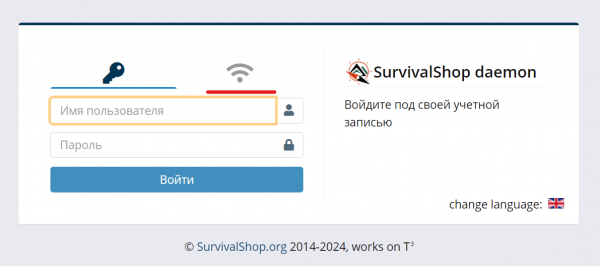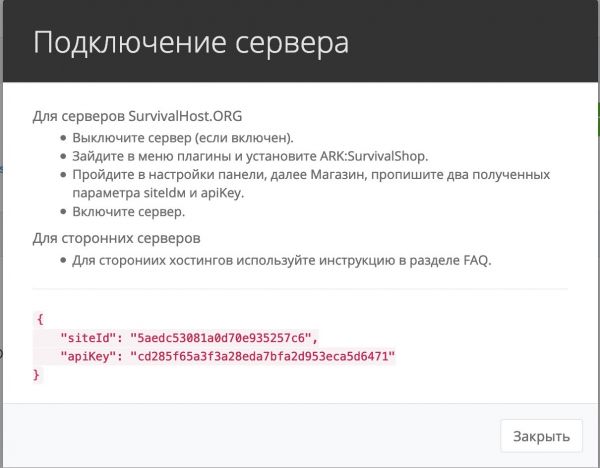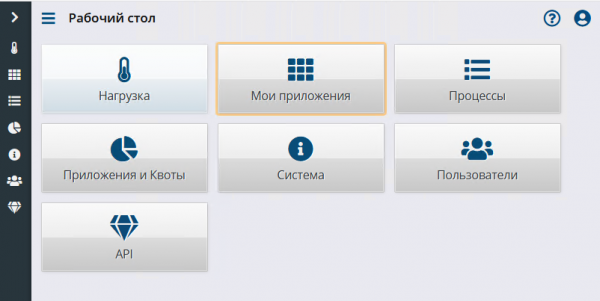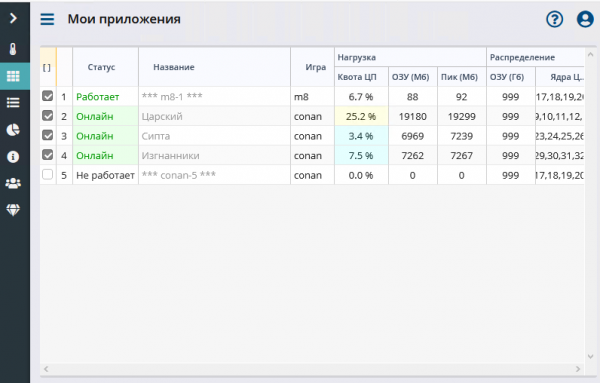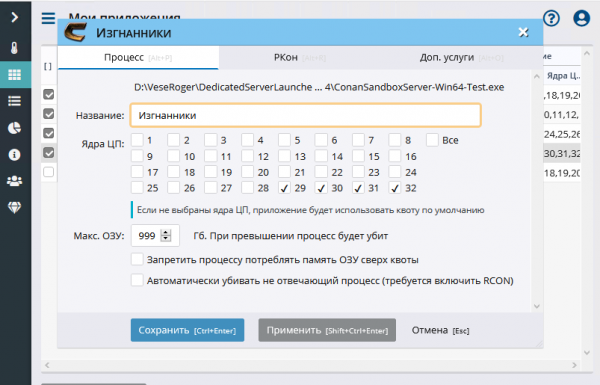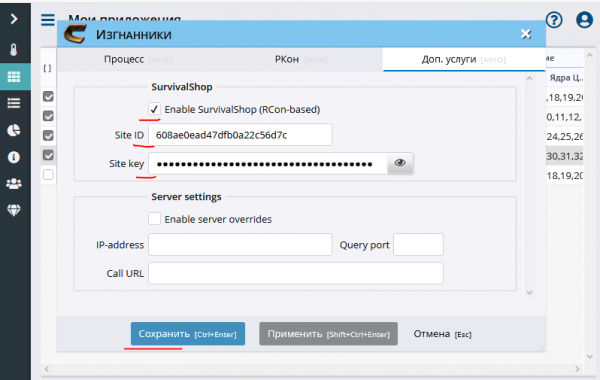Conan:Донат-Магазин/Подключение магазина сторонний хостинг: различия между версиями
VorteX (обсуждение | вклад) |
Swidh (обсуждение | вклад) м |
||
| (не показаны 32 промежуточные версии 2 участников) | |||
| Строка 1: | Строка 1: | ||
{{nav head| | {{nav head|||Conan:Magazin-Podkluchenie-Storonniy-Hosting}} | ||
== Установка | == 1. Установка == | ||
Выполнить установку SurvivalShop Daemon [[Shop:Daemon-Setup|по инструкции]]. | |||
Если все сделано корректно, то при открытии веб-браузером адреса [https://127.0.0.1 https://127.0.0.1], будет отображена панель управляющего расширения. | |||
[[File:T3 Daemon Setup 20.png|center|600px|thumb|Вход в интерфейс управляющей службы]] | |||
Для входа в интерфейс управляющего приложения, перейдите во вкладку "войти по сетевому адресу" (помечено красным на рисунке выше) и Нажать "Войти". | |||
== | == 2. Настройка магазина == | ||
Перед настройкой магазина нужно '''запустить ваш сервер Conan: Exiles''', и убедиться, что у него включен '''RCon'''. При этом открывать ркон-порт для доступа извне не обязательно. | |||
Внимание! Для включения RCon, обязательно пропишите RCON-порn и пароль для его использования. | |||
Если у вас на одном сервере работает несколько серверов Conan, убедитесь что у них выставлены разные rcon-порты. | |||
Если | |||
Чтобы настроить выдачу магазина, необходимо: | Чтобы настроить выдачу магазина, необходимо: | ||
1. Открыть порт | 1. Открыть HTTPS-порт Shop:Daemon (по умолчанию 443) в файрволе для адреса api.survivalshop.org [185.66.87.228] и beta.survivalshop.org [95.217.203.142]. | ||
2. Получить из панели управления магазином настройку '''siteKey''' и '''siteId'''. | 2. Получить из [https://panel.survivalshop.org панели управления магазином] настройку '''siteKey''' и '''siteId'''. | ||
[[File:2019-02-19 11.14.15.jpg|center|600px|thumb|Ваши данные для подключения магазина.]] | [[File:2019-02-19 11.14.15.jpg|center|600px|thumb|Ваши данные для подключения магазина.]] | ||
3. В интерфейсе службы управления зайти в раздел конфигурации приложения: | 3. В интерфейсе службы управления зайти в раздел конфигурации приложения: | ||
[[File:T3 Daemon Setup 30.png|center|Нажмите " | [[File:T3 Daemon Setup 30.png|center|600px|thumb|Нажмите "Приложения"]] | ||
[[File:T3 Daemon Setup 32.png|center|Дважлы кликните на нужный сервер]] | [[File:T3 Daemon Setup 32.png|center|600px|thumb|Дважлы кликните на нужный сервер]] | ||
[[File:T3 Daemon Setup 34.png|center|Перейдите в раздел "Доп. услуги"]] | [[File:T3 Daemon Setup 34.png|center|600px|thumb|Перейдите в раздел "Доп. услуги"]] | ||
[[File:T3 Daemon Setup 36.png|center|Введите данные для подключения, отметьте настройку Enable SurvivalShop и нажмите "Сохранить"]] | [[File:T3 Daemon Setup 36.png|center|600px|thumb|Введите данные для подключения, отметьте настройку Enable SurvivalShop и нажмите "Сохранить"]] | ||
Если все сделано правильно, то в [[Conan:Log- | Если все сделано правильно, то в [[Conan:Log-faily|логах]] появятся такие строчки: | ||
─── [04:07:15] SurvivalShop (SH.Daemon) ─── | ─── [04:07:15] SurvivalShop (SH.Daemon) ─── | ||
Connecting https://api.survivalshop.org/... | |||
Registered server with site XXX, id YYYYY | |||
Server is conan Имя вашего сервера - created | |||
Server address is XX.XX.XX.XXX:11021 | |||
Call URL is https://XX.XX.XX.XXX:80 | |||
Спасибо за то что пользуетесь хостингом SurvivalHost! Для вас доступны премиум-функции плагина. | |||
Premium = True | |||
успех: Succesfully connected | |||
─── | ─── | ||
4. Настройка завершена. Можно получать товары в игре. Обязательно проверьте выдачу - сделайте несколько закупок и проверьте получение непосредственно на сервере. | 4. Настройка завершена. Можно получать товары в игре. Обязательно проверьте выдачу - сделайте несколько закупок и проверьте получение непосредственно на сервере. | ||
{{links|Conan Exiles|conan-exiles}} | |||
{{nav foot|Выдача товаров на определенных серверах}} | |||
Текущая версия на 14:15, 18 марта 2024

Подключение магазина сторонний хостинг
<< Conan:Донат-Магазин
| К концу статьи | Короткая ссылка
1. Установка
Выполнить установку SurvivalShop Daemon по инструкции.
Если все сделано корректно, то при открытии веб-браузером адреса https://127.0.0.1, будет отображена панель управляющего расширения.
Для входа в интерфейс управляющего приложения, перейдите во вкладку "войти по сетевому адресу" (помечено красным на рисунке выше) и Нажать "Войти".
2. Настройка магазина
Перед настройкой магазина нужно запустить ваш сервер Conan: Exiles, и убедиться, что у него включен RCon. При этом открывать ркон-порт для доступа извне не обязательно.
Внимание! Для включения RCon, обязательно пропишите RCON-порn и пароль для его использования.
Если у вас на одном сервере работает несколько серверов Conan, убедитесь что у них выставлены разные rcon-порты.
Чтобы настроить выдачу магазина, необходимо:
1. Открыть HTTPS-порт Shop:Daemon (по умолчанию 443) в файрволе для адреса api.survivalshop.org [185.66.87.228] и beta.survivalshop.org [95.217.203.142].
2. Получить из панели управления магазином настройку siteKey и siteId.
3. В интерфейсе службы управления зайти в раздел конфигурации приложения:
Если все сделано правильно, то в логах появятся такие строчки:
─── [04:07:15] SurvivalShop (SH.Daemon) ─── Connecting https://api.survivalshop.org/... Registered server with site XXX, id YYYYY Server is conan Имя вашего сервера - created Server address is XX.XX.XX.XXX:11021 Call URL is https://XX.XX.XX.XXX:80 Спасибо за то что пользуетесь хостингом SurvivalHost! Для вас доступны премиум-функции плагина. Premium = True успех: Succesfully connected ───
4. Настройка завершена. Можно получать товары в игре. Обязательно проверьте выдачу - сделайте несколько закупок и проверьте получение непосредственно на сервере.
Ссылки